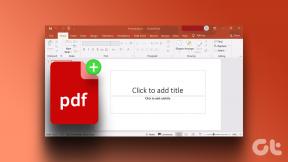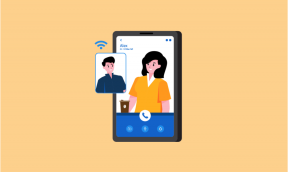So verwenden Sie Google Mail über die E-Mail-Oberfläche von Outlook.com
Verschiedenes / / February 11, 2022
Outlook.com ist das neue Ziel in der Stadt. Selbst wenn Sie mit Google Mail verheiratet sind, sollten Sie daran interessiert sein, zumindest einen kleinen Blick in den neuen und kostenlosen E-Mail-Dienst zu werfen, der nicht nur ein umbenanntes Hotmail ist. Es ist ein frisch entwickelter webbasierter E-Mail-Client. Die frische Benutzeroberfläche ist das erste, was Sie bemerken werden, wenn Sie sich anmelden und anmelden. Wir haben es bereits getan einen Überblick über den Service, sprach über Kontakte importieren und Ändern von @hotmail zu @outlook.com.
Gmail-Benutzer unter Ihnen, die der Meinung sind, dass Outlook.com-E-Mails einen fairen Lauf verdienen, dann können Sie, anstatt mit einem leeren Posteingang zu beginnen, Ihre Gmail-Threads in Outlook.com importieren

Gmail und Outlook.com verbinden
Damit diese beiden Erzrivalen gut mitspielen, müssen wir die Haube öffnen und zuerst in die Gmail-Einstellungen gehen, um die POP3-Einstellungen zu optimieren.
Schritt 1. Gehen Sie zu den Gmail-Einstellungen. Wähle aus Kontoweiterleitung Tab. POP aktivieren wie im Bildschirm unten gezeigt.
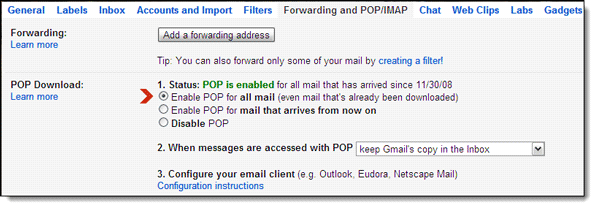
Schritt 2. Wählen Sie unter POP-Download eine der folgenden Optionen (wie oben gezeigt):
- Aktivieren Sie POP für alle E-Mails (sogar E-Mails, die bereits heruntergeladen wurden). Wenn Sie diese Option auswählen, werden alle alten und neuen E-Mails in Ihr Cloud-basiertes Konto heruntergeladen.
- Aktivieren Sie POP für ab sofort eingehende E-Mails. Wenn Sie diese Option auswählen, werden nur neue E-Mails auf Ihr Cloud-basiertes Konto (in diesem Fall Outlook.com) heruntergeladen.
- Sie können sich auch dafür entscheiden Bewahren Sie eine Kopie Ihrer E-Mail in Ihrem Gmail-Konto auf. Speichern Sie die Einstellungen und beenden Sie Gmail.
Schritt 3. Öffnen Sie Outlook.com. Klicken Sie oben rechts auf das Zahnradsymbol, um es zu öffnen Weitere E-Mail Einstellungen.
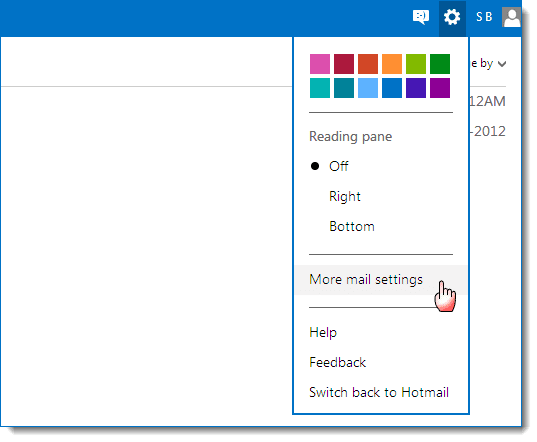
Schritt 4. Klicke auf Senden/Empfangen von E-Mails von anderen Konten und dann auswählen Fügen Sie ein E-Mail-Konto hinzu.

Schritt 5. Geben Sie Ihre Gmail-Adresse und das Passwort Ihres Google-Kontos ein, um Outlook.com und Gmail zu verbinden. Ebenso können Sie fügen Sie bis zu fünf Google Mail hinzuKonten.
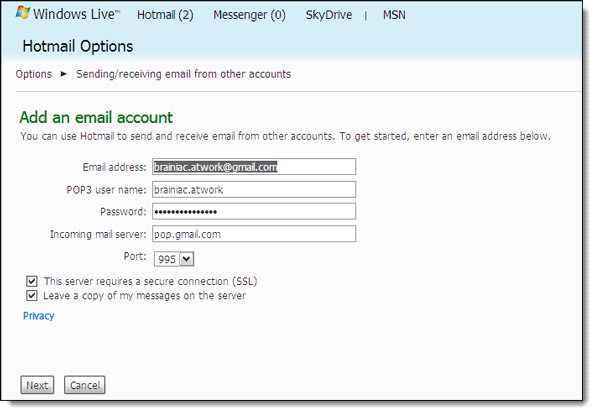
Notiz: Wenn Sie ein Google Apps-Konto haben, müssen Sie auf klicken Fortschrittlich Option und geben Sie Ihre vollständige E-Mail-Adresse ein ([E-Mail geschützt]) in die Felder – E-Mail-Adresse und POP3-Benutzername. Posteingangsserver als pop.gmail.com und der Standardport ist 995.
Besuche die Häufig gestellte Fragen zu Microsoft Outlook für mögliche Fragen.
Probieren Sie Outlook.com aus und teilen Sie uns mit, ob Sie bald wechseln würden. Was bevorzugen Sie nach dem ersten Eindruck – Gmail oder Outlook.com?
Zuletzt aktualisiert am 03. Februar 2022
Der obige Artikel kann Affiliate-Links enthalten, die Guiding Tech unterstützen. Dies beeinträchtigt jedoch nicht unsere redaktionelle Integrität. Die Inhalte bleiben unvoreingenommen und authentisch.